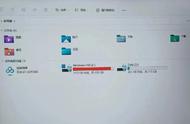ps如何做gif 动态图片(用pS制作GIF动态图画)
本教程是向PS读者的朋友介绍如何用Photoshop制作漂亮的Gif动画图片,展示Photoshop强大的图像处理能力。教程很不错。新手也可以过来学习一下。推荐给各位朋友,一起来看看吧!各位平时也能用手机连拍模式,创造有趣的GIF啦。
这里白儿是用手机连拍的一个随笔签名。
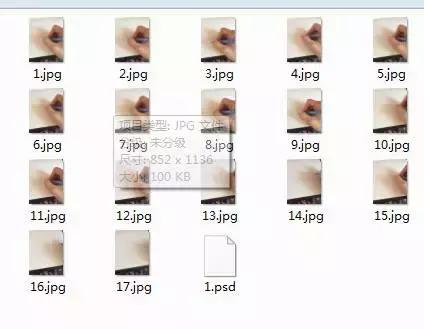
导入电脑的时候,标记好先后顺序,这样后面做动画的时候,不容易搞乱。(这里小编标记错误了,导致后面纠正了好久的顺序。)
1,我们在PS里将所有照片整理到一个文档里,并且简单的调了下颜色。手机拍的,效果不好。
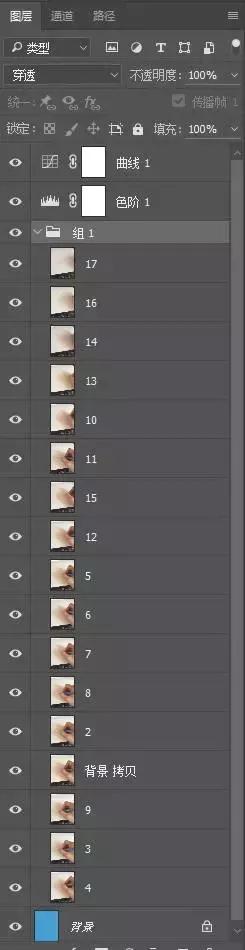
按照想好的先后顺序摆列好
2.选择窗口---时间轴面板。会的到如下面板
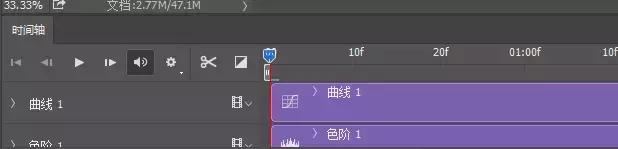
我们选择这个面板右上角的菜单,选择转换为帧动画。得到如下面板
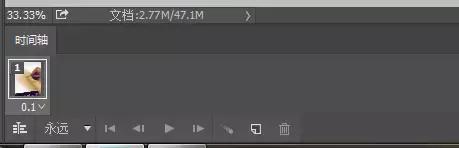
3.这里显示的就是第一帧,我们关闭掉所有图层眼睛,只显示第一张图片。
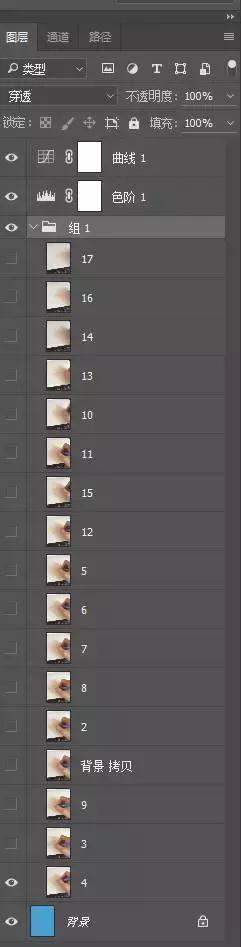
可以看见帧哪里有缩略图,表示,此帧的画面是这个图片。
4,把帧动画下面默认5秒的时间我们减少到0.1秒(这里的时间代表这一张照片的现实时间长短。)
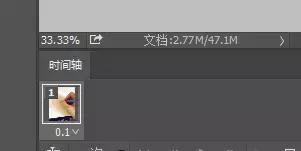
5,面板右上角菜单,选择新建帧。然后点开第二个眼睛
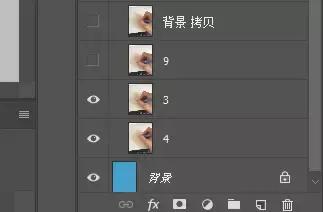
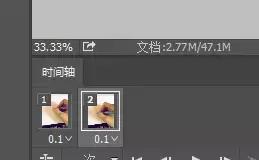
这里我们就做好2个动作了
6,重复新建帧动作,新建一个帧,我们就点亮一个眼睛。最后建好所有帧。

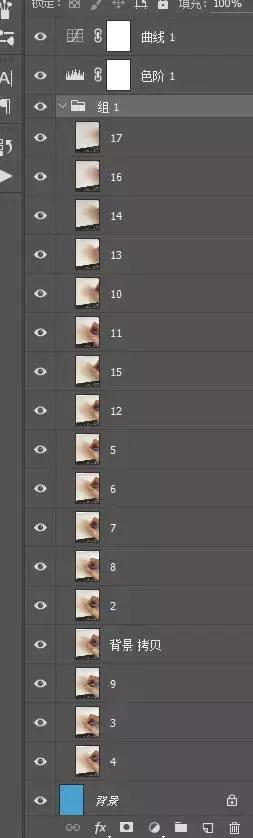
7,建立好所有帧后,我们点击播放按钮就可以预览到GIF动画效果。
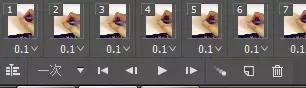
8,面板下角可以选择轮播方式

8,确定好效果后,我们导出储存为GIF 就能看到效果了


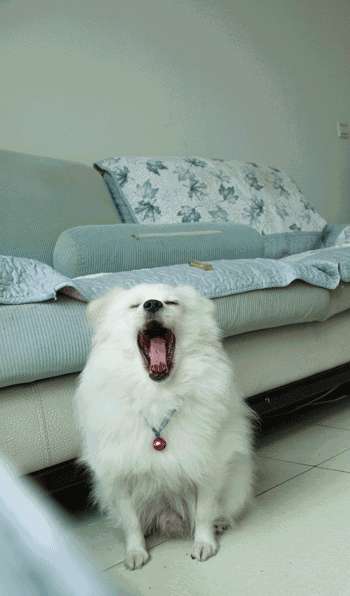
推荐内容
热门内容
- 清蒸鸡怎么做又嫩又好吃(直接上锅蒸)
- 没有微波炉怎么热汉堡包(不同早餐用不同方法加热)
- 二年级数角100题带答案(二年级数学上册「第三单元|角的初步认识」的专项练习附答案)
- 健康码什么情况是黑码(四川省大数据中心回应)
- 双眼皮胶水进眼睛怎么办(爸爸一系列应急操作)
- 无线网卡老是连接不到网络(笔记本电脑无线网卡找不到网络连接一分钟解决)
- u盘如何去掉被写保护状态(使用u盘时发现被写保护是什么原因|如何解决|数据恢复方法)
- 如何在家自制可乐(教你5毛钱在家自制一大瓶)
- 咖啡豆小饼步骤(想不想试试)
- 美容师证怎么考报考条件有哪些(证书报考条件是什么)
- 酸汤饺子最正宗的做法(味道堪称一绝)
- 四季豆焖鸭的做法大全(这才是四季豆正确的吃法)
- 大雪节气注意事项(我们从饮食、生活、出行三方面说说“大雪”应该注意哪些)
- 王者荣耀钻石买什么英雄好?(钻石局的万金油英雄)
- 小米4屏幕触摸失灵(关机又自动开机了)
- 北美洲全部国家(北美洲各国行政区划图)
- 电动车综合排行榜前十名(口碑较好的30款)
- 鸟类是什么时候繁殖(吃饭睡觉都在空中)
热门文章
热门网名
热门句子